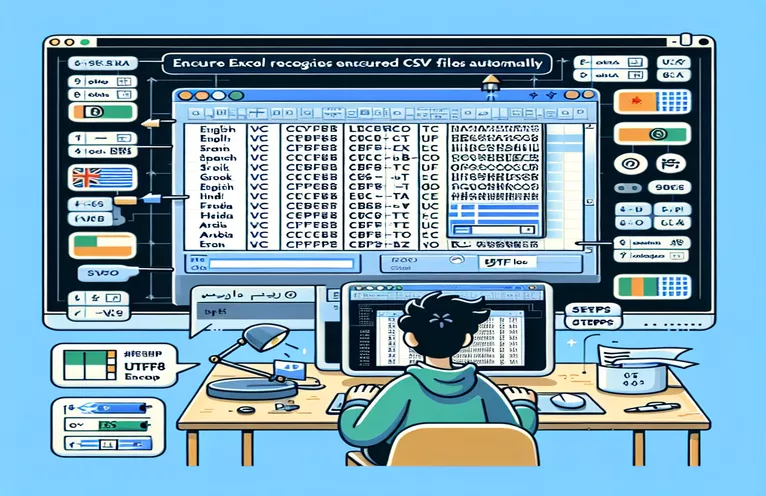Grundlegendes zur UTF-8-Kompatibilität in Excel
Ich entwickle einen Teil einer Anwendung, der für den Export einiger Daten in CSV-Dateien verantwortlich ist. Aufgrund der Mehrsprachigkeit auf allen Ebenen verwendet die Anwendung immer UTF-8. Das Öffnen solcher CSV-Dateien in Excel führt jedoch häufig zu einer fehlerhaften Anzeige von Zeichen wie diakritischen Zeichen, kyrillischen Buchstaben und griechischen Buchstaben. Dies stellt eine Herausforderung dar, um sicherzustellen, dass die Daten korrekt dargestellt werden.
Ich habe versucht, UTF-8 BOM (EF BB BF) anzugeben, aber Excel scheint dies zu ignorieren. Ziel ist es, eine Lösung zu finden, die es Excel ermöglicht, UTF-8-codierte CSV-Dateien ordnungsgemäß zu erkennen und anzuzeigen, ohne dass ein manueller Eingriff des Benutzers erforderlich ist. In diesem Artikel untersuchen wir mögliche Problemumgehungen und Tools, die sich ähnlich wie Excel verhalten.
| Befehl | Beschreibung |
|---|---|
| pd.read_csv() | Liest eine CSV-Datei mit der angegebenen Codierung in einen DataFrame. |
| df.to_excel() | Speichert den DataFrame in einer Excel-Datei. |
| .QueryTables.Add() | Fügt dem Arbeitsblatt eine neue Abfragetabelle hinzu, um Daten zu importieren. |
| .TextFilePlatform | Gibt die Plattform (Windows oder Mac) für die Textdatei an. |
| .TextFileParseType | Gibt an, wie die Textdatei analysiert wird, z. B. durch Trennzeichen. |
| .TextFileCommaDelimiter | Setzt das Trennzeichen zum Parsen der Textdatei auf Komma. |
| New-Object -ComObject | Erstellt eine neue Instanz eines COM-Objekts, z. B. einer Excel-Anwendung. |
| $csv = Import-Csv | Importiert eine CSV-Datei als Array von Objekten. |
| $worksheet.Cells.Item() | Greift auf eine bestimmte Zelle im Arbeitsblatt zu, um Daten zu schreiben. |
Implementierung der UTF-8 CSV-Erkennung in Excel
Die bereitgestellten Skripte sollen den Prozess automatisieren und sicherstellen, dass Excel UTF-8-codierte CSV-Dateien korrekt erkennt und importiert. Das erste Skript verwendet Python mit der Pandas-Bibliothek. Zu den wichtigsten Befehlen gehören: pd.read_csv(), das eine CSV-Datei mit UTF-8-Kodierung in einen DataFrame liest, und df.to_excel(), wodurch der DataFrame in eine Excel-Datei exportiert wird. Diese Methode stellt sicher, dass die Daten, einschließlich Sonderzeichen, beim Öffnen in Excel korrekt erhalten bleiben. Durch die Verwendung von Python können wir diesen Prozess programmgesteuert automatisieren, sodass er für Anwendungen geeignet ist, die mehrere Dateien verarbeiten oder diese Funktionalität in einen größeren Workflow integrieren müssen.
Das zweite Skript nutzt VBA in Excel, um ähnliche Ergebnisse zu erzielen. Die wichtigsten Befehle sind hier .QueryTables.Add(), wodurch eine neue Abfragetabelle zum Importieren der CSV-Daten erstellt wird, und verschiedene .TextFile* Eigenschaften, die konfigurieren, wie die Textdatei analysiert wird, und so die ordnungsgemäße Handhabung von Trennzeichen und Textqualifizierern sicherstellen. Diese Methode ist für Benutzer von Vorteil, die mit Excel-Makros vertraut sind und diese Lösung direkt in ihre Excel-Umgebung integrieren möchten. Es bietet ein nahtloseres Erlebnis, erfordert jedoch eine gewisse Einrichtung in Excel.
Optimierung der CSV-Importprozesse
Das dritte Skript nutzt PowerShell, eine leistungsstarke Skriptsprache, die häufig für die Automatisierung unter Windows verwendet wird. Das Skript beginnt mit dem Importieren der CSV-Datei mit $csv = Import-Csv, das die CSV-Datei in ein Array von Objekten liest. Anschließend wird eine neue Excel-Anwendungsinstanz mit erstellt New-Object -ComObject Excel.Application und schreibt die Daten Zelle für Zelle in ein Arbeitsblatt $worksheet.Cells.Item(). Abschließend speichert das Skript die Excel-Datei. Dieser Ansatz ist besonders nützlich für Systemadministratoren und fortgeschrittene Benutzer, die Aufgaben über mehrere Systeme oder Umgebungen hinweg automatisieren müssen, ohne Excel manuell öffnen zu müssen.
Jedes dieser Skripte bietet eine andere Methode, um das Problem des Imports von UTF-8-CSV-Dateien in Excel zu lösen, ohne die Zeichenintegrität zu verlieren. Sie gehen auf unterschiedliche Benutzerpräferenzen und technische Umgebungen ein und gewährleisten ein vielseitiges Lösungspaket für unterschiedliche Anforderungen. Durch das Verständnis und die Verwendung dieser Skripte können Benutzer mehrsprachige Daten in Excel effizient verarbeiten und so eine genaue Darstellung und Benutzerfreundlichkeit der Daten gewährleisten.
Automatisierung der UTF-8-CSV-Erkennung in Excel
Python-Skript mit Pandas
import pandas as pdimport os# Read the CSV file with UTF-8 encodingdf = pd.read_csv('data.csv', encoding='utf-8')# Save the DataFrame to an Excel file with UTF-8 encodingoutput_path = 'data.xlsx'df.to_excel(output_path, index=False)# Check if file existsif os.path.exists(output_path):print(f'File saved successfully: {output_path}')
Effizienter Umgang mit UTF-8-CSV-Dateien in Excel
VBA-Makro für Excel
Sub ImportCSV()Dim ws As WorksheetDim filePath As StringfilePath = "C:\path\to\your\file.csv"Set ws = ThisWorkbook.Sheets("Sheet1")With ws.QueryTables.Add(Connection:="TEXT;" & filePath, Destination:=ws.Range("A1")).TextFilePlatform = xlWindows.TextFileStartRow = 1.TextFileParseType = xlDelimited.TextFileTextQualifier = xlTextQualifierDoubleQuote.TextFileConsecutiveDelimiter = False.TextFileTabDelimiter = False.TextFileSemicolonDelimiter = False.TextFileCommaDelimiter = True.TextFileColumnDataTypes = Array(1).TextFileTrailingMinusNumbers = True.Refresh BackgroundQuery:=FalseEnd WithEnd Sub
Vereinfachter CSV-Import in Excel
PowerShell-Skript
$csvPath = "C:\path\to\your\file.csv"$excelPath = "C:\path\to\your\file.xlsx"# Load the CSV file$csv = Import-Csv -Path $csvPath -Delimiter ','# Create a new Excel Application$excel = New-Object -ComObject Excel.Application$excel.Visible = $true$workbook = $excel.Workbooks.Add()$worksheet = $workbook.Worksheets.Item(1)# Write CSV data to Excel$row = 1$csv | ForEach-Object {$col = 1$_.PSObject.Properties | ForEach-Object {$worksheet.Cells.Item($row, $col) = $_.Value$col++}$row++}# Save the Excel file$workbook.SaveAs($excelPath)$workbook.Close()$excel.Quit()
Erkunden alternativer Methoden zum Umgang mit UTF-8-CSV-Dateien in Excel
Neben der Verwendung von Skripten und Makros zur Verarbeitung von UTF-8-codierten CSV-Dateien besteht ein weiterer effektiver Ansatz darin, Tools oder Add-Ins von Drittanbietern zu nutzen, die speziell dafür entwickelt wurden, die Verarbeitung verschiedener Codierungen in Excel zu verbessern. Ein solches Tool ist der „Excel CSV Importer“, den es in verschiedenen Formen als Plugins oder eigenständige Anwendungen gibt. Diese Tools verfügen häufig über erweiterte Optionen zum Festlegen von Kodierungen, Trennzeichen und anderen Importeinstellungen, wodurch der Vorgang für Endbenutzer intuitiver wird. Darüber hinaus können diese Tools eine grafische Benutzeroberfläche (GUI) zum Festlegen dieser Parameter bereitstellen, was den Importvorgang erheblich vereinfacht.
Eine andere Methode besteht darin, Online-Konverter oder webbasierte Anwendungen zu verwenden, die UTF-8-CSV-Dateien in Excel-kompatible Formate umwandeln. Mit diesen Diensten können Benutzer ihre CSV-Dateien hochladen, die gewünschte Kodierung angeben und die konvertierte Datei in einem Format herunterladen, das Excel besser verarbeiten kann. Dieser Ansatz ist besonders nützlich für Benutzer, die möglicherweise nicht über die technischen Fähigkeiten zum Schreiben oder Ausführen von Skripts verfügen, aber dennoch eine zuverlässige Möglichkeit benötigen, ihre Daten ohne Informationsverlust zu importieren. Diese Tools unterstützen häufig die Stapelverarbeitung und sind daher effizient für die gleichzeitige Verarbeitung mehrerer Dateien.
Häufige Fragen und Lösungen zum Umgang mit UTF-8-CSV-Dateien in Excel
- Wie kann ich beim Importieren einer CSV-Datei in Excel manuell die UTF-8-Kodierung angeben?
- Sie können den Assistenten „Textdatei importieren“ in Excel verwenden, mit dem Sie die Kodierung der Datei festlegen können. Wählen Sie „Getrennt“ und stellen Sie die Kodierung auf UTF-8 ein.
- Warum erkennt Excel die UTF-8-Kodierung nicht automatisch?
- Das Standardverhalten von Excel besteht darin, die regionalen Einstellungen des Systems für die Codierung zu verwenden, bei denen es sich möglicherweise nicht um UTF-8 handelt. Aus diesem Grund werden Sonderzeichen häufig falsch interpretiert.
- Kann ich eine Standardkodierung für alle CSV-Importe in Excel festlegen?
- Es gibt keine direkte Möglichkeit, eine Standardkodierung für alle Importe festzulegen, aber die Verwendung eines VBA-Makros oder eines Tools eines Drittanbieters kann diesen Vorgang für bestimmte Dateien automatisieren.
- Welche Vorteile bietet die Verwendung von Python für die Abwicklung von CSV-Importen?
- Python, mit Bibliotheken wie Pandas, bietet leistungsstarke Tools zur Datenbearbeitung und kann die Konvertierung von CSV in Excel mit korrekter Codierung automatisieren, was Zeit und Aufwand spart.
- Wie hilft die Verwendung von VBA-Makros beim Importieren von CSV-Dateien?
- VBA-Makros können den Importvorgang automatisieren, sodass Sie die richtige Codierung und Trennzeichen programmgesteuert festlegen und so konsistente Ergebnisse gewährleisten können.
- Gibt es Online-Tools zum Konvertieren von UTF-8 CSV in das Excel-Format?
- Ja, mit mehreren Online-Tools können Sie CSV-Dateien hochladen, die Kodierung angeben und sie in Excel-kompatiblen Formaten herunterladen, z convertcsv.com.
- Was sind einige häufige Probleme beim Importieren von UTF-8-CSV-Dateien in Excel?
- Häufige Probleme sind falsche Zeichenanzeige, fehlerhafte Datenausrichtung und der Verlust von Sonderzeichen, häufig aufgrund falscher Codierungseinstellungen.
- Kann PowerShell für CSV-Importe in Excel verwendet werden?
- Ja, PowerShell kann verwendet werden, um den Importvorgang zu automatisieren, CSV-Dateien zu lesen und sie mit der richtigen Codierung mithilfe von Befehlen wie in Excel zu schreiben Import-Csv Und New-Object -ComObject Excel.Application.
Zusammenfassung der Herausforderung von UTF-8-CSV-Dateien in Excel
Aufgrund der standardmäßigen Kodierungseinstellungen kann es eine komplexe Aufgabe sein, sicherzustellen, dass Excel UTF-8-kodierte CSV-Dateien korrekt erkennt. Durch die Verwendung von Tools wie Python-Skripten mit Pandas, VBA-Makros und PowerShell-Skripten ist es jedoch möglich, den Importvorgang zu automatisieren und die Integrität der Daten aufrechtzuerhalten. Diese Methoden bieten zuverlässige Lösungen für den Umgang mit mehrsprachigen Daten und stellen sicher, dass Sonderzeichen und verschiedene Alphabete in Excel korrekt angezeigt werden.